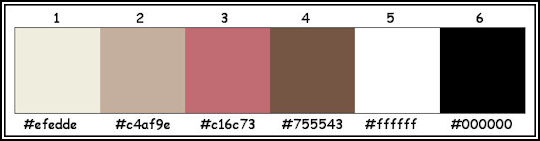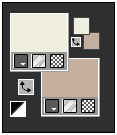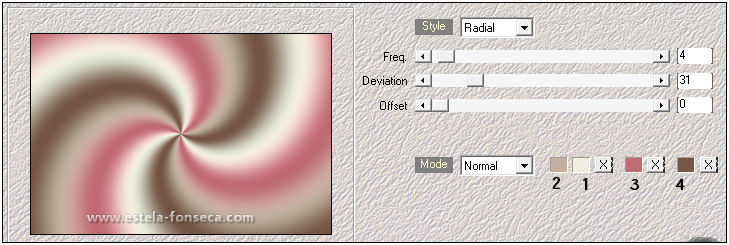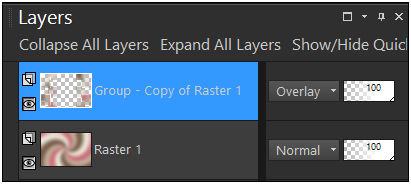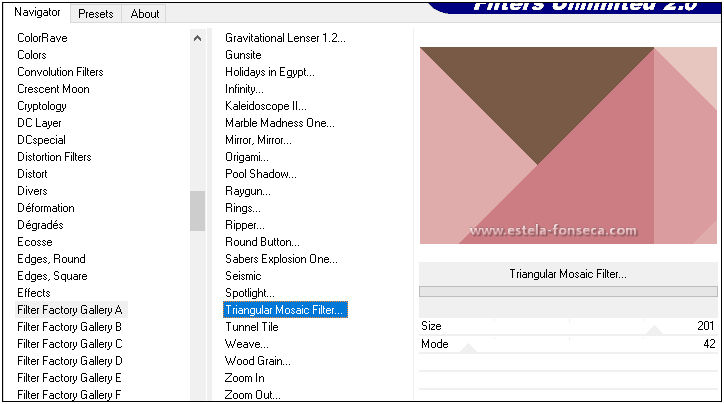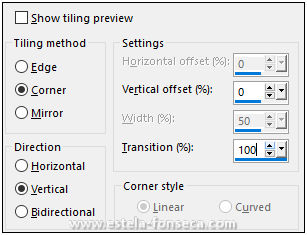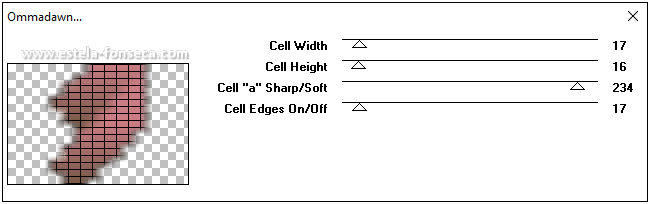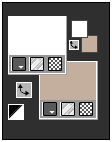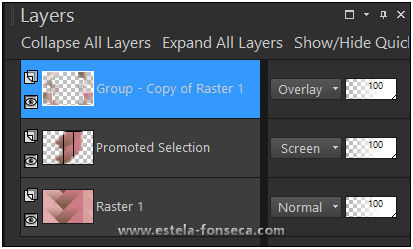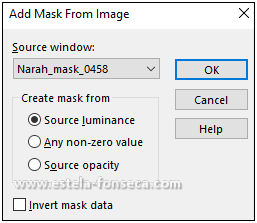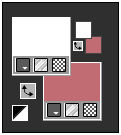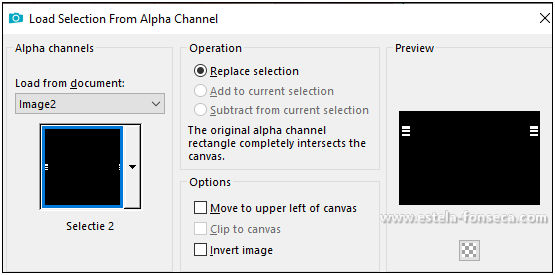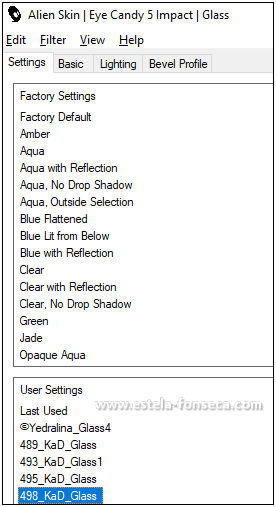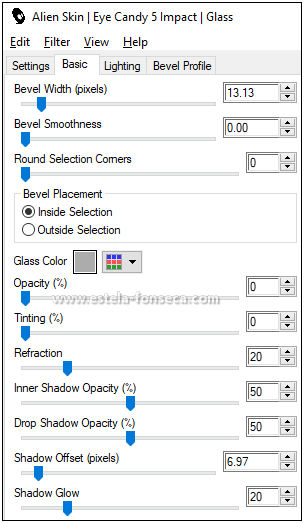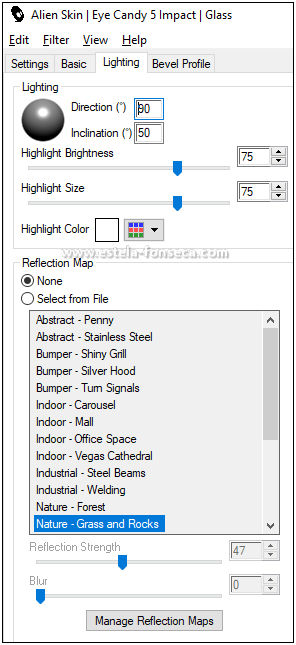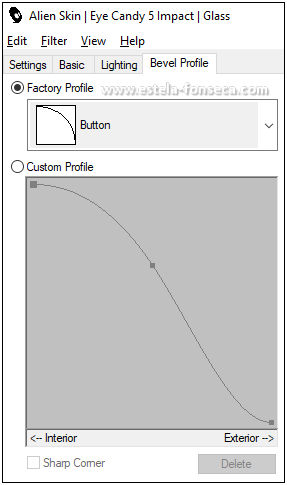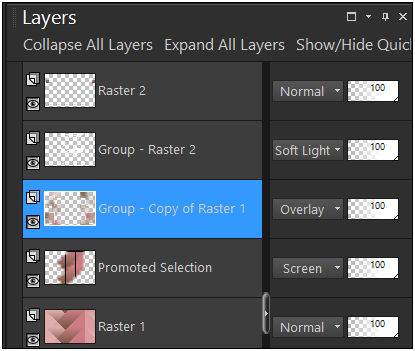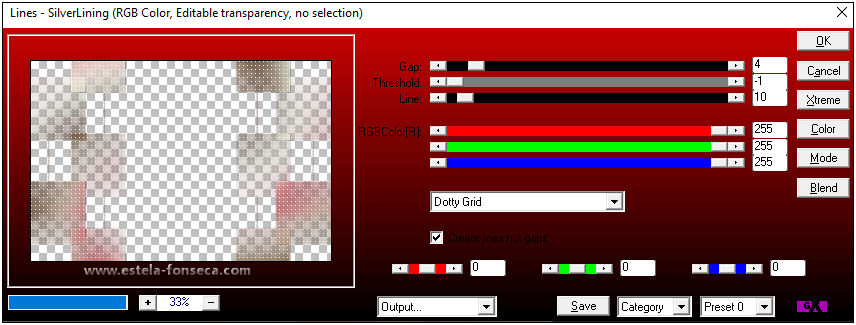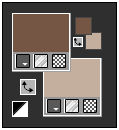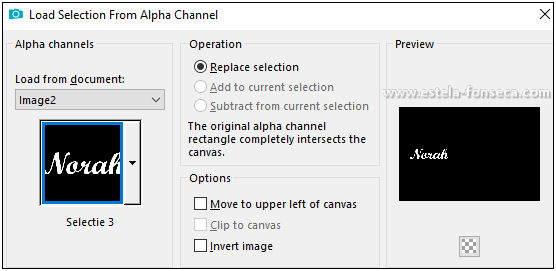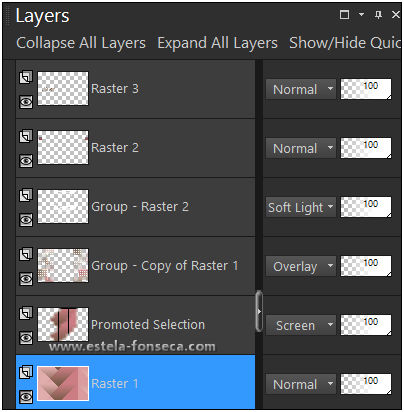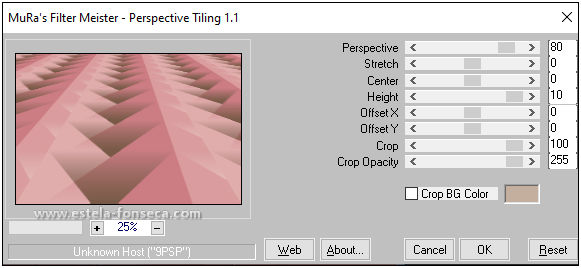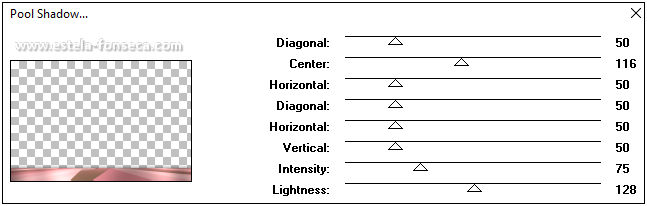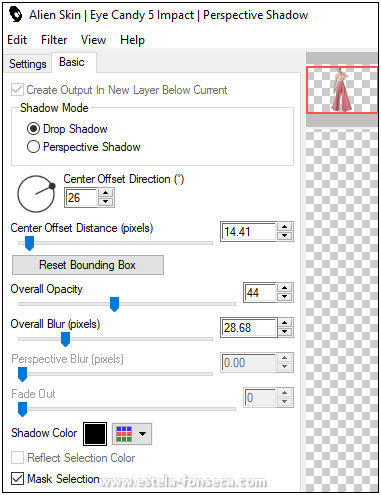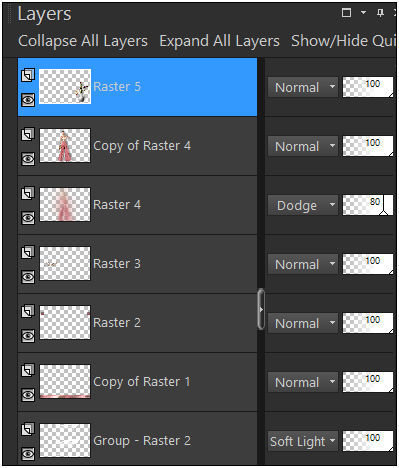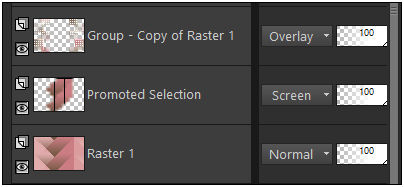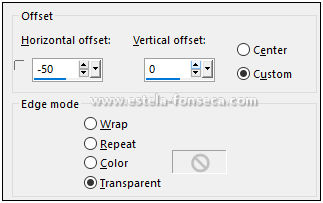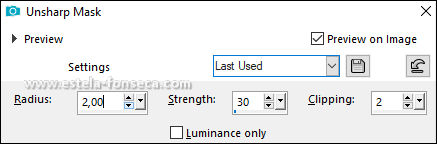NORAH
Tutorial de KaDs , original, Aqui.
Esta lição foi feita com Corel PaintShop Pro 2019. Mas pode ser feita com outras versões.
Materiais Utilizados:
Tube vaso é de SvB
KaD_Woman_221
498_KaD_Alfakanaal
Masks : Narah_mask_0458 / Narah_Mask_1123
Presets : 498_KaD_Glass / 498_KaD_Shadow1498_Kad_Kleuren
Plugins :Mehdi / Wavy Lab 1.1
Filter Factora Gallery A / Triangular Mosaic Filter**
Toadies / Ommadown
Alien Skin Eye Candy 5 / Impact
AP 01 [Innovations] / Lines : Silverlining
MuRa’s Meister / Perspective Tiling
Tramages / Pool Shadow
(**) Importados para o Unlimited 2.0
Se você trabalha com suas próprias cores, crie sua própria paleta de cores com o canal alfa, disponibilizado
para que possa alternar facilmente entre as cores.
Existem diferenças de cor nas diferentes versões do Psp.Portanto, use os códigos html da paleta de cores para secertificar de que você tem as mesmas cores. Além disso, ao mesclar camadas, pode haver diferenças de cores.
Preparação:
Instale os filtros que você ainda não tinha antes de abrir o PSP !!
Abra seus tubes no PSP, duplique-os e feche os originais.
Não se esqueça de remover as marcas d'água nas cópias.
Para instalar os presets, dê dois cliques sobres eles.
Abra as Masks no PSP e minimize-as.
Lembre-se de salvar seu trabalho regularmente.
Os termos "MIRROR / HORIZONTAL" e "MIRROR / VERTICAL" correspondem a "IMAGE / MIRROR" e "IMAGE / FLIP"
Cores:Primeiro Plano cor 1
Segundo Plano cor 2
01- Abra o arquivo <<498_KaD_Alfakanaal>>
Window / Duplicate
Feche o original (continue seu trabalho na cópia)
02- Effects / Plugins / Mehdi / Wavy Lab 1.1
Adjust / Blur / Gaussian Blur : Radius 30
3- Layers / Duplicate
Layers / New Mask Layer / From image: <<Narah_Mask_1123>>
Layers / Merge / Merge group (Group - Copy of Raster 1)
Effects / Edge Effects / Enhance
3-1- Effects / 3D Effects / Drop Shadow : 2 / 2 / 35 / 2 / Cor #000000Blend Mode / Overlay
04- Ative a layer <<Raster 1>>Effects / Plugins / <I.C.NET Software> Filters Unlimited 2.0 / Filter Factory Gallery A / Triangular Mosaic Filter
05- Effects / Image Effects / Seamless Tiling
06- Selections / Load/Save Selection / Load Selection From Alpha Channel / Selectie 1
Selections / Promote selection to layer (Promoted selection)
Selections / Select None
Effects / Toadies / Ommadown / Default
Blend Mode / Screen
07- Primeiro Plano cor 5
Ative a Layer do topo
Layers / New Raster layer
Preencha com a cor do Primeiro Plano
Layers / New Mask Layer / From image: <<Narah_mask_0458>>
Layers / Merge group (Group - Raster 2)
7-1- Effects / Image Effects / Seamless Tiling / Mesmos valores de antes
Blend Mode / Soft Light
8- Segundo Plano cor 3
Layers / New Raster layer (Raster 2)
Selections / Load/Save Selection / Load Selection From Alpha Channel / Selectie 2
Preencha a seleção com a cor do Primeiro Plano
Selections / Modify / Contract / 2
Preencha com a cor do Segundo Plano
08.1- Effects / Plugins / Alien Skin Eye Candy 5 Impact Glass : <<498_KaD_Glass>>
Selections / Select None
Effects / 3D Effects / Drop Shadow 2 / 2 / 35 / 2 / Cor #00000009- Ative a Layer <<Group - Copy of Raster 1>>
Effects / Plugins / AP 01 [Innovations] / Lines – Silverlining / Dotty Grid
10- Primeiro Plano cor 4
Segundo Plano cor 2
Layers / New Raster layer (Raster 3)
Layers / Arrange / Bring to top
Selections / Load/Save Selection / Load Selection From Alpha Channel/ Selectie 3
Preencha com a cor do Primeiro Plano
10.1 - Selections / Modify / Contract / 1 Pixel
Preencha com a cor do Segundo Plano
Selections / Select None
Effects / 3D Effects / Drop Shadow: 2 / 2 / 35 / 2 / Cor #000000
11- Ative a Layer <<Raster 1>>
Layers / Duplicate
Effects / Plugins /MuRa’s Meister / Perspective Tiling
11-1- Effects / 3D Effects / Drop Shadow: 0 / 0 / 60 / 30 / Cor #000000
Layers / Arrange / Move Up ( 3 vezes)
11-2- Effects / Plugins / Tramages / Pool Shadow
12- Ative a Layer do topo
Ative e Copie o tube <<KaD_Woman_221>> Cole como nova layer (Raster 4)
Image / Resize / 90%... Resize all layers... Desmarcado!
Pick (K) Pos X : 306 / Pos Y : 30 / Pressione <<M>> para desativar a Pick Tool
13- Layers / Duplicate (Copy of Raster 4)Ative a layer <<Raster 4>>
Adjust / Blur / Gaussian blur/ Radius 8
Adjust / Blur/ Radial blur:
Blend Mode / Dodge e mude a Opacidade para 80
14- Ative a Layer do Topo (Copy of Raster 4)
Effects / Plugins / Alien Skin Eye Candy 5 / Impact / Perspective Shadow / Preset <<498_KaD_Shadow1>>
Selections / Select None
15- Ative e Copie o tube <<SvB Vaas met anemonen en tulpen>> Cole como nova layer
Image / Resize / 70%... Resize All Layers ... Desmarcado
Pick Tool (K) / Pos X : 622 / Pos Y : 208 / Pressione a tecla <<M>> para desativar a Pick Tool
Effects / Plugins / Alien Skin Eye Candy 5 / Impact / Perspective Shadow / Mesmos valores de antesAdjust / Sharpness / Sharpen
Resultado:
16- Ative a Layer <<Raster 3>>
Effects / Image Effects / Offset :
17- Ative a Layer <<Raster 1>> Copie
18- Image / Add Borders / Symmetric Marcado / 1 Pixel cor 3
Image / Add Borders / Symmetric Marcado / 3 Pixels cor 5
Image / Add Borders / Symmetric Marcado / 1 Pixel cor 3
Selections / Select All
19- Image / Add Borders / Symmetric Marcado / 30 Pixels cor 5
Selections / Invert
Cole na seleção
Adjust / Blur/ Radial Blur / Mesmos valores de antes
Effects / Plugins / Tramages / Pool Shadow / Mesmos valores de antes
20- Selections / Invert
Effects / 3D Effects / Drop Shadow : 0 / 0 / 60 / 30 / Cor #000000
Selections / Select None
21- Adicione o seu nome ou a sua marca d'água
Adicione a marca d'água de KaDS
22- Image / Add Borders / Symmetric Marcado / 1 Pixel cor 3
Image / Resize / Width 900 Pixels / Resize all Layers Marcado
Adjust / Sharpness / Unsharp Mask : 2 – 30 – 2 – Luminance Only... desmarcado
Save como arquivo .JPG otimizado!
FIM
Versão com tubes de Angel Star (Personagem) e de Isa (Vaso):
©Tutorial traduzido por Estela Fonseca em 03/11/2021.
Não alterar nem repassar sem autorização.